질문: Windows 11의 잠금 화면 비밀번호를 설정하는 방법은 무엇입니까? 설명: 잠금 화면 암호는 무단 액세스로부터 컴퓨터를 보호하는 중요한 방법입니다. 아직 잠금 화면 비밀번호를 설정하지 않았다면 다음 세부 튜토리얼을 사용하여 설정하는 것이 좋습니다. 지침: Windows 11 잠금 화면 비밀번호를 빠르게 설정하는 방법을 알아보려면 PHP 편집기 Banana가 제공하는 자세한 튜토리얼을 계속 읽어보세요. 이 가이드를 따르면 잠재적인 보안 위협으로부터 컴퓨터를 보호할 수 있습니다.
1. 작업 표시줄의 시작 메뉴를 직접 마우스 오른쪽 버튼으로 클릭하고 팝업 창에서 설정 기능을 클릭하여 엽니다.

2. 열리는 페이지에서 왼쪽의 개인 설정을 클릭하고 오른쪽의 잠금 화면을 클릭하세요.
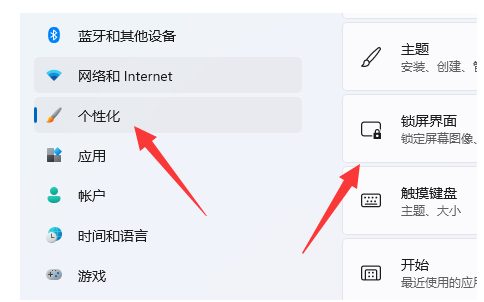
3. 잠금화면 페이지의 해당 설정에서 화면보호기를 클릭하세요.
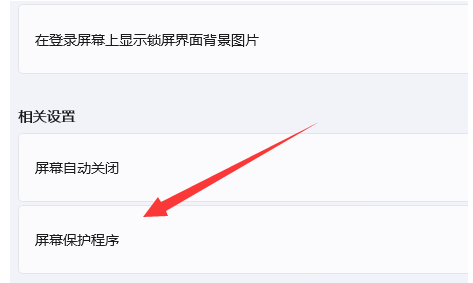
4. 열리는 페이지에서 [복구 중 로그인 화면 표시]를 선택합니다. 시작 비밀번호가 설정되어 있으면 잠금 화면 비밀번호가 설정됩니다. 잠금 화면 암호가 설정됩니다. 먼저 전원 켜기 암호를 설정해야 합니다.
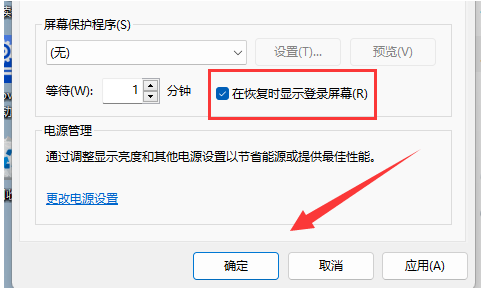
5. 설정 페이지로 돌아가서 왼쪽의 계정을 클릭하고 오른쪽의 로그인 옵션 기능을 선택합니다.

6. 열리는 페이지에서 비밀번호 기능을 선택한 후, 원하는 비밀번호를 추가하세요.
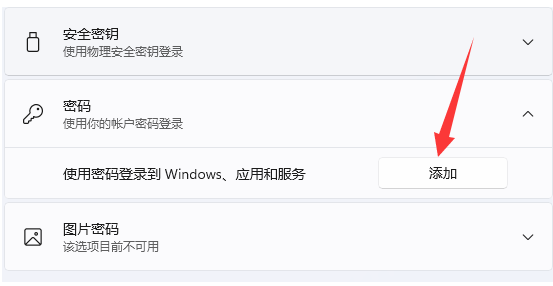
위 내용은 Win11에서 잠금 화면 비밀번호를 설정하는 방법의 상세 내용입니다. 자세한 내용은 PHP 중국어 웹사이트의 기타 관련 기사를 참조하세요!